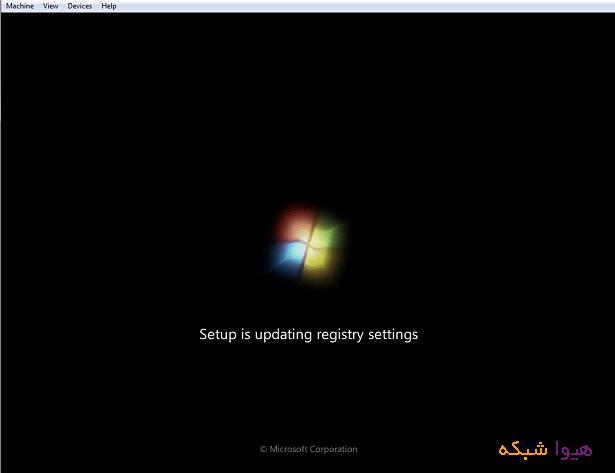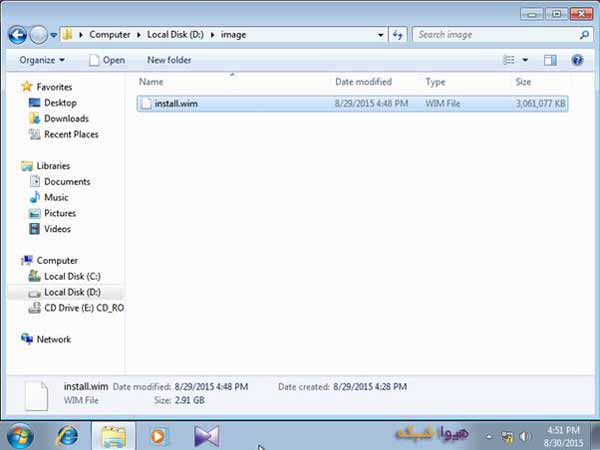Sysprep چیست؟ (بخش اول)
سلام به شما همراهان همیشگی هیواشبکه
در
این درس، با مبحث Image در خدمت شما هستیم.بحث Image در ساختار شبکه بسیار
مهم تر از آن چیزی است که ما با سیستم ها شخصی خود با آن سر و کار داریم.
تصور کنید با گذشت مدت زمانی برای مثال چند ماه، ویندوز ما دچار مشکل شود و
بخواهیم دوباره ویندوز و نرم افزارهای مورد استفاده خود را نصب کنیم،
مسلماً استفاده از Image کمک زیادی به ما خواهد کرد، اما اگر Image نداشته
باشیم، هر چند ماه یکبار، فقط با یک سیستم و نصب ویندوز و نرم افزارها بر
روی آن، مواجه هستیم.
مدیر
شبکه ای را در نظر بگیرید که قرار است 30 client را پشتیبانی کرده و همیشه
آنها را آماده به کار،نگه داشته و بدون مشکل آنها را مدیریت کند.بنابراین
مبحث Image در شبکه اهمیت بیشتری پیدا خواهد کرد،اگر در شبکه ای با 30
Client مشکلی بوجود بیاید،مدت زمان بیشتری برای رفع مشکل و نصب ویندوز و
نرم افزارها، صرف خواهد شد.بنابراین باید برای رفع این مشکل، دنبال راه حل
بهتری بود. قصد داریم این مساله را با بحث Image، بر طرف کنیم.
نکته: اگر
به خاطر داشته باشید، در آموزش های قبلی، ما از ویندوزی که داشتیم با تمام
مشخصات آن، Image تهیه کردیم و در پوشه Image قرار دادیم.

اکنون
اگر بخواهیم Image را برگردانیم، ویندوزی با همان مشخصات و با همان user،
خواهیم داشت. همانطور که می دانیم در یک شبکه، computer name باید منحصر به
فرد باشد و این مسئله که ویندوزی با مشخصات ثابت، روی چند سیستم نصب شود،
صحیح نمی باشد.

دلیل
مطرح کردن این بحث، منحصر به فرد بودن SID می باشد. وقتی ما بدون اعمال
تنظیمات خاصی، از سیستم عامل Image تهیه کردیم، از SID آن نیز Image گرفته
شده است، و اگر بخواهیم Image را روی سیستم دیگری پیاده سازی کنیم، SID نیز
بازگردانده خواهد شد. در نتیجه استفاده از آن Image در محیط شبکه مناسب
نبوده، و فقط مناسب استفاده بر روی کامپیوتر شخصی خودمان می باشد.
در
محیط شبکه ما نیاز به یک Reference Computer داریم که بر روی آن Windows 7
و نرم افزارهای لازم را نصب کرده و بدون مشخصات پروفایلی و SID، از آن
Image تهیه کنیم.
در
درایو ویندوز، در پوشه system32 فایلی به نام Sysprep وجود دارد.این ابزار
امکان حذف SID ویندوز که بخش مهمی از آن، computer name می باشد را به ما
خواهد داد. پس از انجام این کار، اگر از ویندوز Image تهیه کنیم، تمام
تنظیمات بدون SID را در بر خواهد داشت.

Sysprep:
1.برای
استفاده از این ابزار، بر روی آن دوبار کلیک می کنیم. ویزاردی باز خواهد
شد که برای حذف SID حتما باید گزینه Generalize را انتخاب کنیم. در قسمت
پایین، گزینه ای به نام Shutdown Options وجود دارد. وقتی که سیستمی روشن
می باشد، مسلما user و computer name دارد و اگر ما این مشخصات را حذف
کنیم، سیستم restart خواهد شد و برای اینکه دوباره شروع به کار کند، نیاز
به user و computer name خواهد داشت و چنانچه ما این مشخصات را وارد کنیم و
سپس login کنیم، SID ساخته خواهد شد و Image که تهیه می کنیم، دارای SID
خواهد بود.
برای رفع این مشکل زمانی که سیستم restart کرد، باید با Boot ، Winpe شود و در محیط WinPE از آن Image تهیه کنیم.
روش
دیگر این است که از Image که حاوی مشخصات پروفایلی است، استفاده کرده و بر
روی تمام سیستم ها آن را نصب کنیم. سپس، از ابزار Sysprep برای حذف SID
استفاده کنیم و پس از restart شدن سیستم، مشخصات جدید که شامل user و
computer name جدید است را، وارد کنیم.
مناسب
تر این است که پس از نصب ویندوز و نرم افزارهای مورد نیاز بر روی آن و
انجام تنظیمات لازم، تنظیمات Sysprep را انجام داده و پس از restart شدن
سیستم (اکنون مشخصات پروفایلی حذف شده است) از ویندوز Image تهیه کرده و از
این Image در شبکه، روی سایر سیستم ها استفاده کنیم. در دوره Configuring
Windows Server 2008 Active Directory خواهیم آموخت که چگونه از طریق سرور
WDS این Image را روی سیستم های مختلف، deploy کنیم.
در اینجا ما گزینه Reboot را انتخاب کرده و Ok می کنیم.
ادامه مطلب